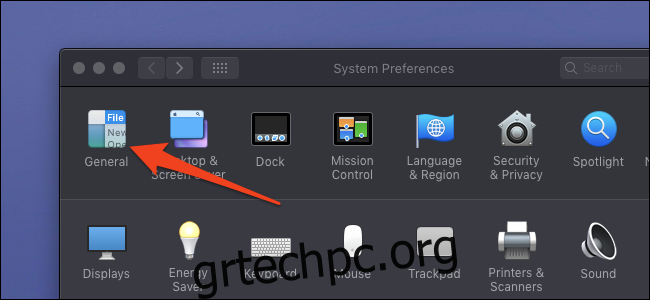Το MacOS Mojave έφερε μαζί του μια σειρά από νέες δυνατότητες, το πιο εντυπωσιακό από τα οποία είναι μια σκοτεινή λειτουργία σε όλο το σύστημα που εφαρμόζεται σε όλες τις εγγενείς εφαρμογές της Apple και συμπληρώνει το Night Shift της Apple για να χαλαρώσει τα μάτια σας αργά το βράδυ.
Πίνακας περιεχομένων
Πώς να ενεργοποιήσετε τη σκοτεινή λειτουργία
Η επιλογή για Dark mode βρίσκεται στην εφαρμογή System Preferences, την οποία μπορείτε να ανοίξετε από το Dock, το φάκελο Applications σας ή κάνοντας κλικ στο εικονίδιο Apple στο επάνω μέρος της οθόνης σας και επιλέγοντας “System Preferences”. Όταν είστε εκεί, κάντε κλικ στο “Γενικά”.
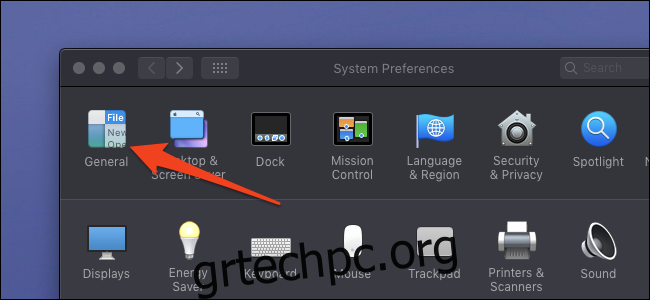
Στο επάνω μέρος του παραθύρου, θα δείτε την εναλλαγή μεταξύ λειτουργίας φωτός και σκοτεινής λειτουργίας. Μπορείτε να κάνετε κλικ σε ένα για να μεταβείτε στην αντίστοιχη λειτουργία.
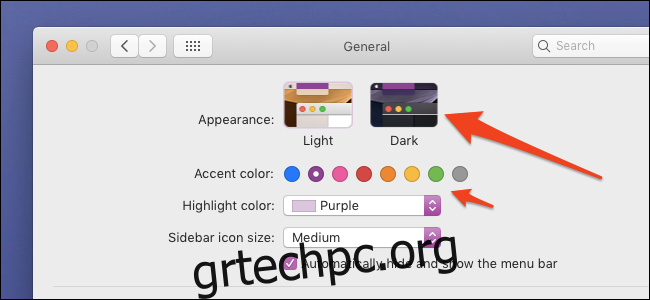
Υπάρχει ένα άλλο χαρακτηριστικό που πρέπει να ρυθμίσετε εδώ: το χρώμα έμφασης. Αυτό θα καθορίσει το χρώμα των κουμπιών και τυχόν επισημάνσεις σε εγγενείς εφαρμογές. Παραδόξως, η ρύθμιση του χρώματος έμφασης στο “Γραφίτης”, το γκρι χρώμα, κάνει τη σκοτεινή λειτουργία ελαφρώς πιο σκούρα. Αλλάζει από μπλε-γκρι σε επίπεδο γκρι χρώμα, το οποίο μπορεί να προτιμήσετε.
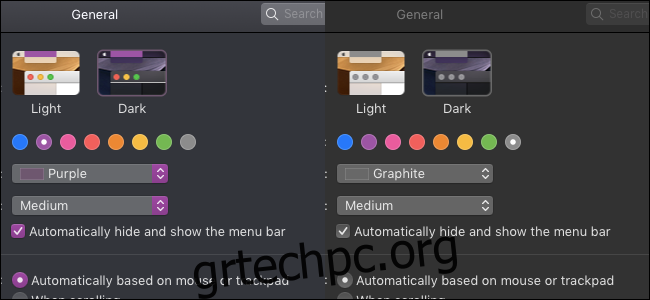
Δυστυχώς, αυτό κάνει επίσης όλους τους τόνους πολύ θαμπούς, κάτι που φαίνεται λίγο περίεργο και δεν φαίνεται να υπάρχει τρόπος να αποκτήσετε αυτό το επίπεδο μαύρο χρώμα χωρίς να χρησιμοποιήσετε την προφορά Graphite.
Πώς να ενεργοποιήσετε τη νυχτερινή βάρδια
Η νυχτερινή βάρδια αλλάζει το χρώμα της οθόνης σας ώστε να φαίνεται πιο ζεστό (πιο πορτοκαλί) τη νύχτα, καθώς η παρατεταμένη έκθεση σε υπερβολικά μπλε φως μπορεί να καταπονήσει τα μάτια σας. Εάν συνήθως μένετε ξύπνιοι κοιτάζοντας τις οθόνες σας, ίσως αξίζει να το δοκιμάσετε για να σας γλιτώσει κυριολεκτικά από πονοκέφαλο.
Ανοίξτε την κατηγορία “Οθόνες” στις Προτιμήσεις συστήματος.
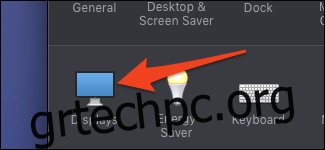
Στην καρτέλα “Night Shift”, θα βρείτε μια επιλογή για να την ενεργοποιήσετε από τη δύση έως την ανατολή του ηλίου. Αυτό θα ενεργοποιήσει το Night Shift όταν δύει ο ήλιος και θα το απενεργοποιήσει όταν ξυπνήσετε.
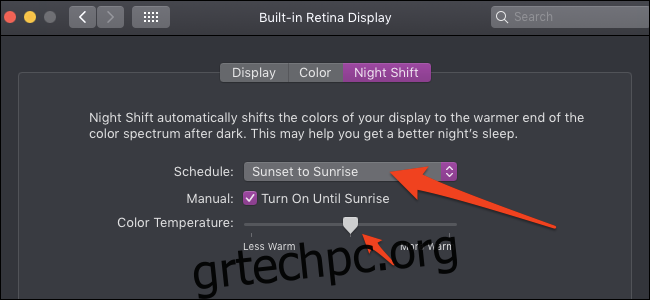
Ωστόσο, η Apple δεν εφηύρε το Night Shift. Στην πραγματικότητα προέρχεται από μια παλιά εφαρμογή που ονομάζεται f.lux, η οποία έχει σχεδιαστεί για να κάνει το ίδιο πράγμα. Το f.lux εξακολουθεί να ενημερώνεται και έχει πολύ περισσότερες δυνατότητες και χειριστήρια από την ενσωματωμένη επιλογή της Apple, συμπεριλαμβανομένης της δυνατότητας να ορίσετε δύο διαφορετικά επίπεδα για το Sunset και το Bedtime.
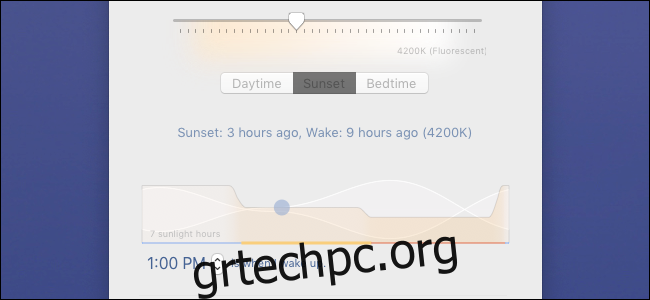
Αν θέλετε να χρησιμοποιήσετε το f.lux αντί για το Night Shift, είναι δωρεάν για λήψηκαι λειτουργεί σε οποιοδήποτε λειτουργικό σύστημα.
Ενεργοποίηση νυχτερινής λειτουργίας στο ηλιοβασίλεμα (ή με συντόμευση)
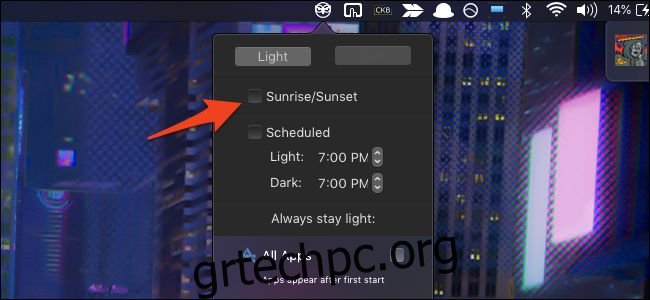
Εάν θέλετε να το κάνετε ένα βήμα παραπέρα, μπορείτε να ορίσετε ένα χρονοδιάγραμμα ώστε να ενεργοποιείται αυτόματα η σκοτεινή λειτουργία όταν είναι αργά με ένα εφαρμογή που ονομάζεται NightOwl. Απλώς εγκαταστήστε την εφαρμογή και από το εικονίδιο στην επάνω γραμμή μενού ενεργοποιήστε το “Sunrise/Sunset” για να χρησιμοποιήσετε το ίδιο χρονοδιάγραμμα με το ενσωματωμένο Night Shift. Μπορείτε επίσης να ορίσετε συγκεκριμένες ώρες αν θέλετε.
Το NightOwl θα πρέπει να ξεκινήσει κατά την εκκίνηση και να παραμείνει στη γραμμή μενού. Μπορείτε να ενεργοποιήσετε ή να απενεργοποιήσετε γρήγορα τη σκοτεινή λειτουργία με την επιλογή NightOwl στη γραμμή μενού σας ή με ένα πλήκτρο πρόσβασης—το Command+^ είναι η προεπιλογή. Μπορείτε ακόμη και να επιλέξετε συγκεκριμένες εφαρμογές για να έχετε ενεργοποιημένη τη σκοτεινή λειτουργία, ενώ κρατάτε άλλες σε λειτουργία φωτός.